Radzę, jak skonfigurować tablet SHIELD, aby zdezaktywować polecenie zdalnego wyłączenia urządzenia.
Jeśli często zaglądasz na tabletManiaKa wiesz już zapewne, że pewna część sprzedawanych w Polsce tabletów NVIDIA SHIELD podlega dobrowolnej wymianie w serwisie producenta – oficjalnie przyczyną akcji jest wadliwa bateria, która w określonych sytuacjach może ulec samozapaleniu. Pisałem już, co robić, aby otrzymać od NVIDII nowy tablet na miejsce starego, uprzedzałem również, że proces wymiany to automatyczny wyrok śmieci na wadliwy tablet. A dziś doradzę, jak uniknąć zdalnej dezaktywacji tabletu, aby móc się cieszyć posiadaniem nie jednego, a dwóch urządzeń. 😉
Zaraz, zaraz – to możliwe?!
Tak, zdalna dezaktywacja tabletu jest możliwa. Co więcej, wyrażasz na to zgodę uruchamiając nowy model.
Jak to możliwe? Aktywując nowy sprzęt automatycznie przesyłasz na serwery NVIDII numer wadliwego urządzenia – ten rejestrowany jest w specjalnej bazie i dodawany do „czarnej listy”. Przy najbliższym uaktualnieniu oprogramowania przez OTA, Twój tablet dostanie malutki patch (aktualna nazwa to ST – yy), instalowany w tle i niewymagający wiedzy i zgody użytkownika. Na tym etapie jest już za późno na ratunek (a przynajmniej ja go nie znam) – przy kolejnym restarcie wirtualny pocisk pośle wadliwego SHIELDA na złomowisko. Kulisy całej operacji możesz poznać czytając fascynujący wątek prowadzony przez Bogdacutu na forum.xda-developers.com – polecam, warto.
Zadajesz sobie zapewne w tym momencie pytanie – czy trafiłem już na „czarną listę”? To akurat łatwo możesz sprawdzić wchodząc na stronę http://shield.bogdacutu.me/ i podając w okienku pełen numer seryjny wadliwego urządzenia. Jeśli zobaczysz w odpowiedzi komunikat „Next OTA: ST – yy (urgent)” możesz sobie pogratulować – rakieta NVIDII już jest w Ciebie wycelowana.
Idea metody, którą za chwilę Ci przedstawię, to „uodpornienie” SHIELDA na „kill switch” przez usunięcie usługi OTA, czyli w sposób wymagający tylko minimalnej wiedzy, minimalnego nakładu czasu i pozostawiający oryginalną funkcjonalność tabletu (w tym usługę GRID).
Czy poniższa metoda zadziała w Twoim przypadku? Nie ma żadnej gwarancji. Mój stary tablet jest na liście „do odstrzału” i ciągle działa. Z punktu widzenia eksperymentu dla samej zabawy eksperymentowania, to wystarczająco dużo. 😉
Zanim przejdę do meritum…
… porcja ważnych komunikatów. Po pierwsze, grzebanie przy tablecie zagrożonym samozapłonem nie należy do najmądrzejszych rzeczy pod słońcem. Po drugie, jest to działanie nieautoryzowane (więc likwiduje ochronę gwarancyjną, jeśli jeszcze ją masz). Po trzecie, nie masz pewności, że za jakiś czas NVIDIA nie wyłączy Ci obu tabletów (i nowego, i starego) w ramach kary. Po czwarte w końcu, aktywne używanie sprzętu, który w każdej chwili może wybuchnąć (okej, lekko podkolorowuję rzeczywistość), wymaga specyficznego podejścia do tematu bezpieczeństwa swojego i posiadanej rodziny.
A tak mogą wyglądać pierwsze objawy:
Dlaczego więc w ogóle grzebać przy wadliwym sprzęcie? Dobre pytanie. Ja zrobiłem to z ciekawości, chcąc sprawdzić, czy jest w ogóle możliwa blokada zdalnej dezaktywacji (testując sprzęt nabiera się niezdrowych nawyków 😉 ). Ty możesz mieć zupełnie inne powody. Znam użytkowników, którzy zamienili swój tablet w przystawkę TV i konsolę, usuwając baterię z obudowy. Znam również osoby, które planują dokonać samodzielnej wymiany baterii na „zdrowy” egzemplarz – o ile oczywiście taki uda im się znaleźć (mi się nie udało).
Ważne jest jedno: bez względu na powód, to, co robisz, robisz na własną odpowiedzialność.
A teraz zabierzmy się do pracy.
Krok 1: wymień tablet
Żeby nie dublować tematu, zachęcam do lektury poprzedniego poradnika jeśli nie wiesz, jak zgłosić usterkę.
Zakładam, że kurier już przywiózł Ci nowy tablet, zdążyłeś zrobić kopię danych ze starego urządzenia i widziałeś już wszystko mówiącą karteczkę dołączoną do paczki z nowym sprzętem.
Jeśli odpowiedź na wszystkie pytania brzmi „tak”, czas zacząć majsterkowanie.
Krok 2: przygotuj peceta
Istnieje kilka różnych metod na usunięcie usługi OTA, w tym postawienie alternatywnego oprogramowania. Ja wybrałem opcję możliwie najłatwiejszą dla kogoś, kto nie lubi grzebać w sprzęcie na co dzień. Do tego jednak niezbędny będzie komputer i kilka plików.
Zacznijmy od programu Android SDK, który obecnie jest częścią większego pakietu Android Studio. Niezbędna będzie również instalacja pakietu JDK (Java Development Kit), przy czym kolejność instalowania jest następująca: najpierw Java, później Android Studio.
Kolejnym krokiem jest zdobycie skryptu usuwającego usługę OTA (znajdziesz go we wspomnianym już wątku na forum.xda-developers.com).
Teraz zostały już tylko sterowniki USB i obraz TWRP (czyli Team Win Recovery Project).
Pierwszy z pakietów pobierzesz bezpośrednio ze strony NVIDII – w tym samym miejscu znajdziesz również inne przydatne narzędzia, jak obrazy systemu SHIELD w wersji fabrycznej. Wielkie brawa dla NVIDII za to, że nie komplikuje życia użytkownikom lubiącym grzebać w sprzęcie – to jeden z powodów, dla których lubię tę markę. W paczce ze sterownikami USB jest również krótka i treściwa instrukcja, jak je zainstalować – przydatne dla osób, które jeszcze nigdy nie miały okazji samodzielnie dodawać sterowników do systemu.
Po obraz TWRP najlepiej udać się na stronę projektu na forum.xda-developers.com – w drugim poście znajdziesz obraz przygotowany dla tabletów SHIELD wersja twrp-2.8.7.1-shieldtablet.img).
Na tym etapie masz już wszystko, co potrzebne. Na pececie instalujesz Java Development Kit, Android SDK oraz sterowniki USB. Plik usuwający usługę OTA wrzuć na kartę pamięci tabletu. Obraz TWRP wrzuć do folderu, gdzie znajdują się narzędzia Androida – do folderu platform-tools. W moim wypadku domyślna ścieżka to: C:\Users\Szymon\Android\sdk\platform-tools. U Ciebie może być inna, bo zależy od tego, gdzie instalowany był pakiet Android SDK.
Krok 3: zdjęcie blokady Bootloadera
Czas na pierwszy krok, który faktycznie narusza gwarancję producenta. Odblokowanie Bootloadera jest jednak niezbędne dla potrzeb niniejszego poradnika, przyda się również w sytuacji, gdy chcesz wgrać alternatywne oprogramowanie.
Zacznijmy od włączenia tabletu i upewnienia się, że w ustawieniach, w sekcji Opcji programistycznych, włączony jest suwak Debugowanie USB. Jeśli nie widzisz Opcji programistycznych (powinny być na samym dole menu nastaw, między Drukowaniem i Informacjami o tablecie), nie jesteś programistą. 😉
Czas to nadrobić. Udaj się do zakładki Ustawienia —> Informacje o tablecie, zjedź na sam dół i 5 razy szybko dotnij wiersza Numer kompilacji. Gratulacje – jesteś programistą, a dodatkowa zakładka Opcji programistycznych została odblokowana.
Czas podłączyć tablet do komputera
Podepnij tablet do peceta kablem USB. Na ekranie SHIELDa pojawi się komunikat potwierdzający uruchomienie procesu debugowania, podczas gdy komputer zacznie instalować sterowniki. Jeśli jeszcze tego nie zrobiłeś – czas doinstalować sterowniki z paczki NVIDII, którą pobierałeś wcześniej. W moim wypadku, poprawnie podłączony i zainstalowany tablet jest w Menadżerze urządzeń Windows widoczny w taki sposób:
Jeśli wszystko jest w najlepszym porządku, przystępujemy do zabawy windowsową konsolą, czyli narzędziem, które budzi obecnie tylko strach i grozę wśród początkujących użytkowników okienek. A niesłusznie.
Konsolę najrozsądniej uruchomić jest już w folderze, w którym zainstalowane zostały niezbędne narzędzia Android Studio – zajrzyj do tego folderu, po czym znajdź podfolder platform-tools. U mnie ścieżka dostępowa wygląda tak: C:\Users\Szymon\Android\sdk\platform-tools
Jesteś w folderze platform-tools? Przytrzymaj SHIFT i kliknij prawym przyciskiem myszy – Twoim oczom ukaże się menu kontekstowe, z którego wybierasz opcję Otwórz okno polecenia tutaj.
Teraz uruchomi się konsola Windows. Każdą następną operację będziemy już prowadzić z jej poziomu. Od razu podpowiem, że jeśli okno konsoli jest tak malutkie, że nic w nim nie widać, wystarczy kliknąć prawym przyciskiem na belkę okna, wybrać Właściwości i zmienić wielkość czcionki w zakładce Czcionka.
Sprawdzamy status
Na początek sprawdź, czy Twój tablet poprawnie został zidentyfikowany. W tym celu wpisz polecenie: adb devices
W odpowiedzi system wyświetli komunikat złożony z dwóch części – pierwsza sekcja liczb określa numer Twojego urządzenia, a towarzysząca mu fraza określa status tabletu.
Jeśli zobaczysz w tym wierszu napis Unauthorized, zerknij na tablet – na jego ekranie zobaczysz komunikat o próbie połączenia. Zezwól na nie, po czym raz jeszcze wpisz polecenie adb devices. Tym razem zobaczysz sekwencję liczb, po której stoi wyraz Device. Jesteś w domu.
A co, jeśli nic nie zobaczysz, i system nie wyświetli zwrotnego komunikatu? Odpowiedź jest prosta – zainstalowane są niewłaściwe sterowniki USB lub ich instalacja jest niekompletna.
Odpalamy fastboota
Czas na właściwą operację. Zakładam, że masz już wszystko poprawnie zainstalowane, sprawdzone a tablet jest poprawnie zidentyfikowany.
Uruchom z konsoli polecenie: fastboot oem unlock.
Zobaczysz, że w tym momencie na ekranie tabletu pojawi się dedykowane menu, z poziomu którego wybierasz, czy na pewno chcesz odblokować bootloader. Uwaga: potwierdzenie tej operacji unieważni Twoją gwarancję, a do tego wykasuje wszystkie dane z tabletu, przywracając system do ustawień fabrycznych. Upewnij się, że skopiowałeś wszystko, czego możesz potrzebować.
Po zatwierdzeniu komendy, w oknie konsoli zobaczysz postęp operacji. Całość trwa tylko chwilę, po czym po raz kolejny zobaczysz menu bootloadera, ale tym razem jego status określony zostanie jako „unlock”. Gratulacje. Droga do dalszej zabawy stoi przed Tobą otworem. Gdybyś kiedykolwiek chciał się dostać do menu fastboota z poziomu SHIELDa, zrobisz to w następujący sposób: przy wyłączonym tablecie, przytrzymaj przycisk Vol- i naciśnij raz Power.
Jeśli przeczytałeś tą sekcję i nie czujesz się jeszcze zbyt pewnie, zerknij na poniższy film, nagrany przez Jamiego Wagnera. Dotyczy on co prawda innego tabletu, ale różnice w praktyce dotyczą tylko wyglądu menu bootloadera. Sam proces odblokowania jest identyczny. A przy okazji dowiesz się, jak przywrócić blokadę bootloadera, na wypadek gdybyś jednak potrzebował gwarancji. 😉
Krok 4: instalujemy TWRP
Jeśli poprzednia operacja nie sprawiła Ci żadnych trudności, ta również pójdzie, jak z płatka. Upewnij się, że obraz TWRP jest w tej samej lokalizacji, co fastboot (czyli C:\Users\Szymon\Android\sdk\platform-tools w moim wypadku) – nie jest to niezbędne, ale przyspieszy wpisywanie komendy flashowania. 😉
Ponownie zaglądamy do konsoli. Tym razem jednak polecenie będzie dłuższe, upewnij się więc przed naciśnięciem Entera, że poprawnie wpisałeś cały ciąg. Komenda to: fastboot flash recovery twrp-2.8.7.1-shieldtablet.img
Uwaga: fraza twrp-2.8.7.1-shieldtablet.img to (jak łatwo zgadnąć) nazwa obrazu TWRP, który wcześniej pobrałeś. Jeżeli ten plik nazywa się u Ciebie inaczej, uwzględnij to wpisując komendę.
Ponownie – operacja trwa tylko chwilę, po czym konsola zwróci informację o zakończeniu działania. Możesz ją wyłączyć – nie będzie już potrzebna.
Krok 5: usuwanie OTA i czyszczenie
Czas skorzystać z TWRP. Uruchom tablet w trybie Recovery (podpowiadam – przytrzymaj przyciski Vol- i Power: zobaczysz menu fastboota, wybierz wtedy Revovery Mode). Teraz możesz wykorzystać fajnie pomyślany, dotykowy interfejs, aby rozpocząć „grzebanie” w tablecie.
Opcja, która interesuje Cię w pierwszej kolejności, to Install. Po jej wybraniu, wybierz z drzewka folderów miejsce, do którego zgrałeś skrypt zip usuwający usługę OTA (przypominam: powinien być w pamięci tabletu lub na karcie pamięci włożonej do tabletu), i wybierz go. Skrypt zainstaluje się w mgnieniu oka, a Ty „uwolnisz” się od usługi OTA.
Teraz zostało już tylko wyczyścić tablet poleceniami Wipe oraz Restore Factory Setting (ponownie przywróci tablet do ustawień fabrycznych, z tym, że tym razem bez usługi OTA).
Krok 6: skonfiguruj tablet
Skończyliśmy. Po uruchomieniu możesz dla pewności wejść w menu ustawień – zobaczysz, że zniknęła opcja aktualizacji oprogramowania tabletu (OTA), co jest najlepszym dowodem na to, że operację udało Ci się zakończyć pełnym sukcesem.
Gratulacje. Jesteś bezpieczny. Przynajmniej na chwilę, bo nie mogę Ci dać żadnych gwarancji na przyszłość. Mój „stary” tablet nadal działa, i nadal jest w pełni funkcjonalny. Odpaliłem nawet na nim GRIDA (na wszelki wypadek wykorzystując inne konto do logowania), więc wszystko wskazuje na to, że na chwilę obecną powyższej opisana metoda faktycznie blokuje zdalny dostęp metodą OTA. Swój sprzęt po udanym eksperymencie wyłączyłem – co miałem sprawdzić, sprawdziłem, a dwóch tabletów nie potrzebuję. Aż takim geekiem nie jestem. 😉
Oczywiście musisz pamiętać, że przywrócenie oryginalnego obrazu systemu (dostępny jest na stronie NVIDII, jak już wspominałem) lub doinstalowanie aktualizacji metodą „ręczną” przywrócą usługę OTA, a ta wykorzysta pierwszą, nadarzającą się okazję, aby zdezaktywować tablet z „czarnej listy”.
I uwaga ostatnia – raz jeszcze rozważ, czy faktycznie chcesz użytkować sprzęt, który jest tykającą „bombą”, ryzykując przy tym ewentualne wyłącznie także sprawnego, nowego urządzenia.
Źródła: niniejszy poradnik nie powstałby bez dochodzenia Bogdacutu i informacji zawartych na stronach forum.xda-developers.com, projektu TWRP oraz narzędzi NVIDII.
Na stronie mogą występować linki afiliacyjne lub reklamowe.



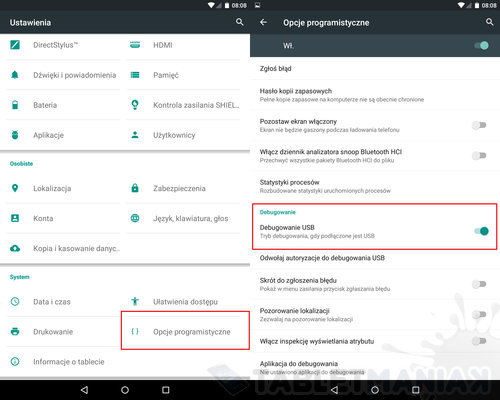
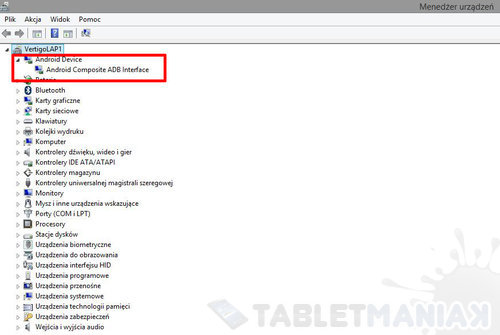
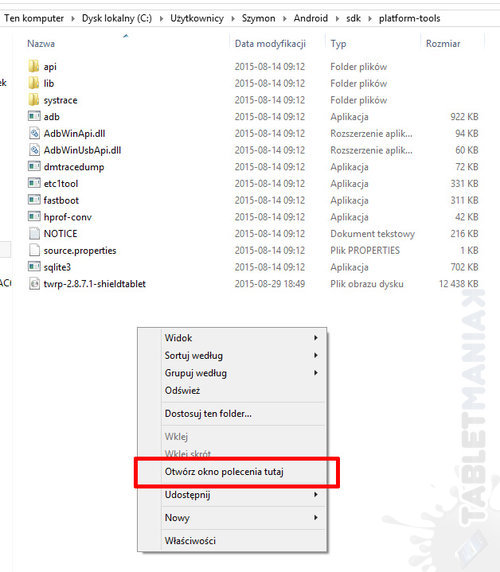
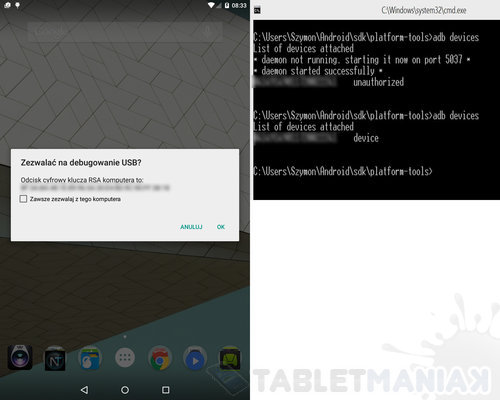



















witam, mam taki problem że po instalacji android studio nie mam katalogu sdk i platform tootls, instaluje mi się w katalogu marcin…. androidstudio3.3 i tam nigdzie nie ma tego co pisałem, w samym katalogu android jest tylko studio/instaler … i tez nic. nie mogę też uruchomić okna poleceń na win 10 jest PowerSheld. ściągnąłem też sa,o sdk ale nie ma opcji instalacji 🙁 pliss pomocy
Witaj
Raczej nikt juz tu nie zaglada. Kto mial zamiar zablokowac killswitch juz dawno to zrobil za pomoca poradnika.
Co do problemu to obstawiam bledy bootloadera
Witam,
Ciekawe czy ktoś tu jeszcze w ogóle zagląda? Jeśli tak to super. Może będzie ktoś znał odpowiedź na poniższe pytanie?
Czym tak naprawdę jest „killswitch”?
– zdalne wyłączenie tableta (przez aktualizacje)
– czy zablokowanie klawisza power?
Pytam bo mój tablet się dziwnie zachowuje tzn. da się wejść do bootloadera (power + volum down), ale nie mogę już nic wybrać przyciskiem power? Gdyby power nie działał to nie mógłbym wejść do bootloadera manualnie.
Jeśli ktoś coś wie proszę daj znać z góry wielkie dzięki.
Witaj. Czy tablet z zablokowanym ota mozna by zaktualizawac do najnowszej wersi androida 6.0.1? Czy to ma sens? Czy nie zablokuje tabletu? Pozdrawiam
Witam chcę kupić tablet nvidi jaki powinienem otrzymać komunikat jeśli tablet jest w trakcie wymiany lub wymieniony, czy da się rozpoznać to po nr seryjnym na stronie nvidi.
Witaj. Zerknij na wpis http://www….t-wymiana/ Spróbuj przejść przez zamieszczoną tam instrukcję – jeśli Twój tablet był wymieniany, na etapie weryfikacji system zgłosi Ci błąd (a przynajmniej powinien). Pozdrawiam
Operacja przeprowadzona we wrzesniu. Stary działa bez problemu, pomijając brak aktualizacji andka. Ładuje tylko włączonego, nigdy do 100%, max 95%. Pozd☺
Pytanie do użytkowników, którzy wgrali sobie zamiast oryginalnego softu np. CyanoGena – czy z tym customROMem można bezpiecznie działać korzystając z sieci WiFi itd bez obaw o dezaktywacje sprzętu ze strony nvidi???
Udało się!! 🙂 Wielkie dzięki. Pozdrawiam
a ja zrobiłem wszystko jak jest opisane i zapętla się w sensie włącza i ładuje logo nvidia potem przechodzi na teamwin recovery project tam jakis skrypt i zaraz znika i na nowo
Witam dalej działa ten sposób?
Nie. Jedynie dioda przy ładowaniu a tak to nic.
A czy można jakoś ożywić tablet jeśli nic się nieuruchamia a Windows widzi jedynie „nieznane urządzenie APX”?
Mi się niestety nie powiodła operacja albo rakieta dotarła 🙁
reaguje jakoś na power?
Pytanko. Czy odłączając Shielda od internetu całkowicie (wifi off, zapomniane hasło do wifi) zostanie on zdeaktywowany ???? czy mogę go używać ale offline ??
Jeżeli kompletnie odizolujesz tablet, to sygnał „kill” nie dojdzie, bo nie ma jak. Aczkolwiek trudno będzie Ci upilnować sprzęt – wystarczy moment nieuwagi i podłączenie do sieci (komórkowej, hot-spotu, wifi) aby tablet otrzymał aktualizację (ma priorytet, instaluje się bez zgody użytkownika). Pozdrawiam
po uzyciu u mnie fastboot oem unlock – idzie do momentu (bootloader) erasing userdata… a po tym FAILED (remote: (unknown error code)) i tyle :/ niedam rady nic zgrac wgrac poniewaz niechce sie odblokowac :/ w tej chwili tablet wchodzi mi caly czas w tryb bootloadera i zadna z opcji niewchodzi 🙁
Mam pytanie jak zdobyć ten skrypt Kolejnym krokiem jest zdobycie skryptu usuwającego usługę OTA (znajdziesz go we wspomnianym już wątku na forum.xda-developers.com). ??
Skrypt znajdziesz w dolnej części pierwszego wpisu w linkowanym wątku – szukaj załącznika „nomoreota.zip”.
Ok. Udało mi się wydostać z zamkniętej pętli i wejść z powrotem w twrp i zrobiłem jeszcze raz wipa i potem factory reset.Udało się. Dzięki!
Miłego użytkowania. 🙂
No i „świetnie” Przeszedłem cały proces tylko na końcu nie było opisane jak po wipe i factory reset wyjść z tego trybu. Dałem wyłącz…. Gdy włączyłem tablet zapętlił się i na chwile wyświetla się okno, że jest wykonywany jakiś skrypt i ponownie się restartuje… Co zrobić?
Jeśli zrobiłeś factory reset po wipe, to nie ma z czego wychodzić – tablet powinien się normalnie uruchomić (po uprzednim skonfigurowaniu). Spróbuj może raz jeszcze przeprowadzić całą operację – po podłączeniu kablem tabletu do pc, z poziomu komputera przeprowadź instalację TWRP i wyczyść tablet do ustawień fabrycznych.
Nowy tablet otrzymałem 28 września. Nie uruchomiłem nowego tabletu a stary i tak mi zablokowali 26 października. Podczas używania ekran zrobił się szary, później czarny i od tej pory tabletu nie można włączyć.
Na stronie http://shie…dacutu.me/ wpisałem pełen numer seryjny wadliwego urządzenia i w odpowiedzi zobaczyłem komunikat “Next OTA: None”. Taki komunikat pojawiał się podczas działania tabletu, pojawia się również teraz, już po zablokowaniu go i uruchomieniu nowego tabletu.
Może lepiej nie wchodzić na tą stronę i nie dawać sygnału nvidii, że chcemy coś kombinować.
Nie wiem na 100% czy to blokada, czy może awaria, taka zbieżność. PC nie może zainstalować sterownika urządzenia.
Pozdrawiam.
Przeszedłem cały proces z powodzeniem. OTA znikneło, ale nie przywracałem tabletu do ustawień fabrycznych. Czy to jest konieczne? W tej chwili pokazuje mi android 5.1.1. Proszę o pomoc.
Przywracanie jest opcjonalnym punktem – po każdej dużej operacji zmiany ustawień systemowych staram się zresetować tablet, żeby pozbyć się ewentualnych śmieci z oprogramowania. Pozdrawiam
Panowie po wejściu w Recovery mode wyświetla mi się martwy robot z wykrzyknikiem. Jakieś pomysły?
Dobra z martwym robotem sobie poradziłem, ale niestety kiedy dochodze do install to tablet nie widzi katalogu ze skryptem 😐
Katalog masz na karcie pamięci, i nie rozpakowywałeś go? Ważne, abyś zachował skrypt w pliku zip.
Tak jest na karcie nierozpakowany, i jeśli jest w folderze głownym to nie widzi w ogole zipa, a jesli w jakims podfolderze to w ogole nie widzi folderu z zipem, dziwna sprawa
Dzisiaj zrobiłem dokladnie to samo i tablet znalazł zipa. Dzięki za artykuł i za pomoc!
Super! Przyjemnego użytkowania. 🙂
Mistrzostwo świata. Dziękuję. Ps. jak się upewnić że OTA jest wyłączona?
Cieszę się, że info się przydało. Jeśli w menu ustawień nie widzisz opcji aktualizacji oprogramowania tabletu, OTA jest wyłączone. Pozdrawiam
A ożywił ktoś z was zabitego shielda? Jakieś pomysły? Komputer go nie wykrywa jako shield tylko APX. Oczywiście nie reaguje na przycisk power ani „minus” i power.
Hej. Kupiłem shielda na allegro i po kilku godzinach zobaczyłem że mam wadliwą baterię. Więc aktualizowałem go do nowszego androida i zgłosiłem go na stronie nvidii. Pokazał się napis że numer jest już wykorzystany a mój tablet jak się wyłączył tak już się nie włączył. Zatem wnioskuję że zostałem oszukany przez sprzedawcę. Bo o ile wspomniał o wadliwej baterii o tyle nie wspomniał o tym że ten tablet nie podlega wymianie. Bo tak naprawdę jest dezaktywowany. Da się go jakoś wskrzesić ? Udało się to komuś?
Zdecydowanie powinieneś reklamować towar – sprzęt z wadliwą baterią traktowany jest jako uszkodzony i tylko jako taki powinien być sprzedawany (jeśli w ogóle – producent tą usterkę traktuje jako nienaprawialną). Jeśli sprzedawca jasno nie wspomniał o tym, że przedmiotem aukcji jest uszkodzony przedmiot, zostałeś oszukany i masz pełne prawo to zgłosić.
tak pomógł ręczny sposób, wielkie dzięki. A czy z poziomu TWRP można zrobić root urządzenia??
Tak, można. System nawet sam to zaproponuje przy instalacji pakietu usuwającego OTA. Ale nie jest to niezbędne oczywiście. 🙂
dzięki wielkie za pomoc
Proszę o pomoc polecenie „adb devices” pokazuje mi numer i napis device, następnie zgodnie z instrukcją wpisuję „fastbook oem unlock” i na tablecie nic się nie dzieje a okno cmd pokazuje „”, co robię nie tak??
Być może sterowniki nie zaskoczyły. Spróbuj wpisać „fastboot devices” – jeśli zobaczysz numer urządzenia, wtedy komenda „fastboot oem unlock” powinna zadziałać. Jeśli „fastboot devices” nic nie zwróci, wtedy spróbuj ręcznie wprowadzenia menu fastboota z poziomu SHIELDa (zrobisz to w następujący sposób: przy wyłączonym tablecie, przytrzymaj przycisk Vol- i naciśnij raz Power), a jak pojawi się menu, wtedy daj z konsoli PC komendę „fastboot oem unlock” i powinno być OK.
Wystarczy instalacja jakiegoś custom rom i nie trzeba się bawić. Mam od prawie trzech tygodni Bliss Pop który ma oficjalne wsparcie, codzienne aktualizacje ota. Tablet działa bardzo dobrze a co najważniejsze nie jest zagrożony strzałem od nvidia.
wymieniłem tablet – miałem dwa, aktywowałem nowy. W starym wyłączyłem dostęp do neta, żeby go nie zablokowali. Wersja 5,1,1 (chyba) teraz nie sprawdzę 🙁 miałem tą najnowszą.
Pobrałem te wszystkie programy, o których tu było pisane zrobiłem wszystko jak było opisane i wszystko poszło dokładnie tak jak pisał autor tekstu. Zachęcony efektem autora podjąłem próbę, zamiast trzymać się swojej decyzji – nie uruchamiaj neta i masz drugą super konsolę. Skończyłem wieczorem, tablet podpiąłem do ładowania i zostawiłem. Rano go włączyłem, sam się wyłączył i teraz już się go włączyć nie da, ani z kompem nie da się nawiązać współpracy, że niby komputer nie ma sterowników. Generalnie – nie specjalnie polecam coś czarować i wierzyć, że będziesz miał 2 tablety. Jedynie jako druga konsola bez pokazywania jej w sieci – bo zginie.
Ja mam zrobione jak w artykule i jest w porządku. Działają dwa tablety. Wykonałem to około 3 tygodni temu na podstawie info na xda
no i niestety ta metoda u mnie się nie sprawdziła. Zrobiłem wszystko zgodnie z instrukcją i następnego dnia tableta już nie włączyłem. Nie działa przycisk power – rakieta nvidia dotarła.
Napisz coś więcej. Czy zrobiłeś to przed zgłoszeniem do wymiany, przed aktywowaniem nowego tabletu po jego aktywacji. Jaka miałeś wersje systemu – ostatnią aktualizację.
Wymiana baterii jest możliwa, potrzebna jest zamienna bateria + lutownica + trochę chęci.
Na youtubie jest wideo takiej wymiany przeprowadzonej gdzieś w Rosji. Bateria to akumulator o pojemności 5000mAh i napięciu 3.7V.
https://www….JfV5Dr1UTk
http://plan…00mah_l238
Czas start??? Już od kilku tygodni cebule wystawiają na OLX i Allegro oferty sprzedaży Shield z wadliwą baterią.
Wysyp „używanych” shieldów na allegro czas start !
Żenujący artykuł. Oczywiście autorowi nie przeszło przez myśl że robi coś nieuczciwego, nieetycznego i być może niezgodnego z prawem. Ot taki polski spryt! I artykuł można w internetach opublikować. Fejm pełną gębą…
Ależ fejm, faktycznie. 😉 Zachęcam do przeczytania tekstu – zwłaszcza sekcji „Zanim przejdę do meritum…”.
Co jest nieetycznego w chęci pozostawienia sobie sprzętu, który producent uznał za elektrośmieć i ze względu na zbyt drogie koszty przesyłki nawet nie chce go z powrotem?? Jest to nie tyle nieetyczne co niebezpieczne, bo cała akcja została spowodowana samozapaleniem iluś tam tabletów i prawnicy firmy uznali, że taniej będzie wymienić niż płacić potencjalne odszkodowania. Więc jeśli uznajesz recykling za coś złego i jak to określiłeś „polskiego” to wyrzuć swój tablet do śmieci jak zaleca producent, a jak nie to przemilcz.
Na alle już sprzedają dwu-paki (nowy i stary) albo ze starą baterią…
Szkoda. Kupowanie teraz używanego SHIELDa nie jest najlepszym pomysłem. Inna sprawa, że niełatwo w Polsce kupić ten sprzęt w sklepie.